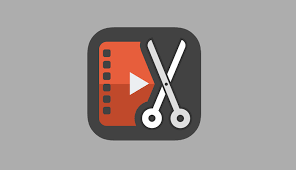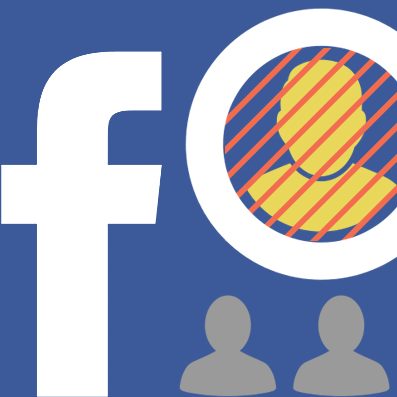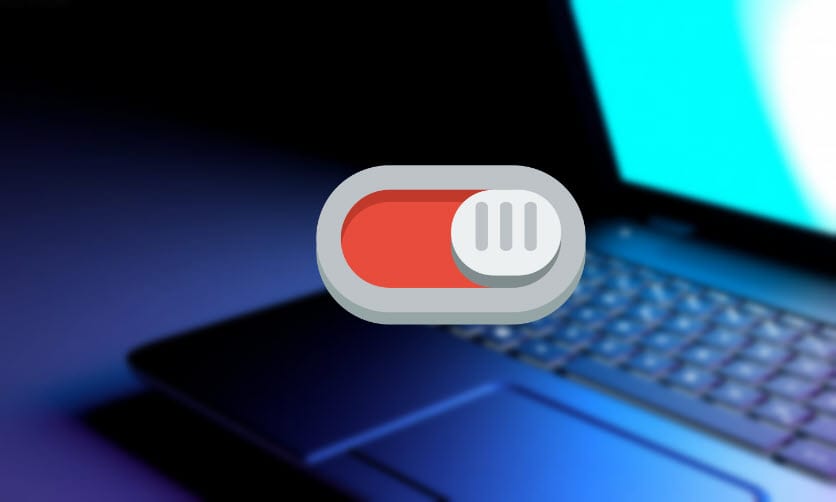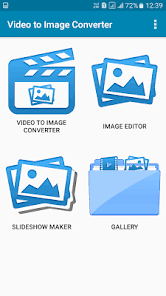حذف مقطع من الفيديو ، أحيانا تتواجد أجزاء بداخل الفيديو نريد التخلص منها وحذفها بشكل نهائي لأسباب كثيرة، منها وجود مشاهد غير لائقة بداخل الفيديو أو محتوى غير مرغوب به أو اعلانات ولا نريد وجود تلك المشاهد مثلا في داخل الفيديو. بشكل عام توجد العديد من البرامج التي تقوم بهذه الوظيفة، إلا أننا في هذا المقال سنضع لكم افضل البرامج المستخدمة في حذف جزء من مقطع فيديو أو حذف مقطع من فيلم، فمثلًا سنستخدم في البداية برنامج Free Video Editor المجاني، والذي يؤدي هذا الدور بكفائة وسرعة، كما أنه مُتاح مجانًا لكافة المُستخدمين، وستتمكن من خلاله من حذف جزء معين من الفيديو بكل سهولة، كما سنضع لكم برنامج آخر في نهاية المقال يؤدي هذه المهمة أيضًا وبشكل احترافي.
طريقة حذف مقطع من الفيديو أو جزء من فيلم مجانا
حذف مقطع من الفيديو:
بدايةً ستحتاج الى تحميل برنامج Free Video Editor من خلال هذا الرابط. بعد الدخول الى الرابط ستجد زر التحميل Download ويمكنك الضغط عليه مُباشرة لتبدأ عملية التحميل مباشرة. بعد ذلك قم بتثبيت البرنامج على جهاز الكمبيوتر كأي برنامج آخر، حيث يعمل البرنامج على كافة اصدارات الويندوز حتى ويندوز 10. البرنامج يدعم تقريبًا جميع صيغ الفيديو الهامة والمُستخدمة بكثرة.
بعد تثبيت البرنامج على جهازك، قم بفتحه ومن خلال الواجهة الرئيسية له كما هو مُبين بالصورة، ستقوم بالضغط على زر Add file بالمُنتصف، وبالتالي يمكنك اختيار الفيديو الذي تريد مقطع منه. يمكنك أيضًا استخدام خاصية السحب والافلات drag and drop لوضع الفيديو المطلوب. بعد ذلك سيقوم البرنامج بعرض الفيلم أو الفيديو ، وكُل ما عليك هو تحديد نقطة البداية والنهاية للمقطع الذي تريد حذفه وذلك من خلال الضغط على علامة “المقص” .
بعد أن قُمنا بتحديد نقطة البداية ونقطة النهاية للمقطع الغير مرغوب فيه، سنقوم بتحديد صيغة الفيديو النهائي ولتكن Convert to MP4، ثم بعد ذلك نضغط على زر Save video لحفظ الفيديو على جهازك. ننوه أخيرًا أنه يُعاب على هذا البرنامج أنه سيضع لك علامة مائية على الفيديو بعد حفظه على الكمبيوتر، ولازالة هذه العلامة يجب شراء النسخة الكاملة في البرنامج. لذلك تابعوا معنا الطريقة الثانية باستخدام أحد البرامج المجانية.
حذف مقطع من الفيديو بواسطة Freemake Video Converter:
هذا البرنامج مجاني بشكل كامل، ويتيح لك مميزات كثيرة متعددة منها امكانية تحويل جميع صيغ الفيديو، وكذلك امكانية تحرير الفيديوهات مثل امكانية التقطيع وتدوير الفيديو المقلوب والعديد من المُميزات الأخرى. المُهم أننا سنركز في استخدام البرنامج في حذف جزء من مقطع فيديو. في البداية ستحتاج الى تحميل البرنامج من خلال هذه الصفحة، بعد انتهاء التحميل قم بتثبيت البرنامج على جهازك، ثم قُم بفتحه. بعد ذلك قم باختيار الفيلم أو الفيديو الذي تريد قطع أو حذف جزء منه، حيث سيقوم البرنامج بعرض الفيديو .
يوجد بأسفل البرنامج علامة خاصة بقطع الفيديوهات، حيث ستجد علامة لتحديد نقطة البداية وعلامة أخرى لتحديد نقطة النهاية، وكُل ما عليك هو تحديد ما تريد قطعه وحذفه من الفيديو. بعد ذلك ستضغط على علامة المقص Cut بالمنتصف ثم الضغط على زر OK ناحية اليمين. بعد ذلك قُم بالضغط على Convert وذلك لتحويل الفيديو والحصول على الفيديو الجديد النهائي بعد حذف المقطع الغير مرغوب به، ومن القائمة المُنسدلة ستختار نفس صيغة الفيديو الأصلي أو أي صيغة أخرى حسب رغبتك.
أخيرًا سيقوم البرنامج بحفظ الفيديو النهائي على جهازك، وانتظر حتى تنتهي عملية التحويل والتي تعتمد على حجم الفيديو ومدته الزمنية، وأيضًا تعتمد على امكانيات جهاز الكمبيوتر من حيث الرامات والمعالج. ننوه أيضًا أنه يمكنك التحكم في المكان الذي يتم حفظ الفيديو فيه من خلال قائمة File ثم الدخول على الاختيار Options وتحديد مكان حفظ الفيديو. بهذا نكون قد قدمنا لكم شرح مُفصل عن كيفية حذف أي مقطع من الفيديو أو أي جزء من فيلم. أخيرًا تبقى لنا أن نذكر أنه يوجد برنامج احترافي مجاني يقدم نفس الوظيفة.